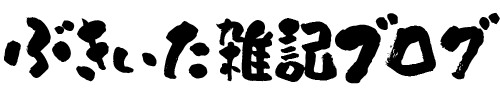【Dead by Daylight】ゲーム画面を見やすくするNVIDIAの設定数値
記事作成:2024年08月10日
記事更新:2024年09月17日
カテゴリ:Dead by Daylight

配信や動画のコメント欄で時折「ゲーム画面の明るさ設定を教えて欲しい!」というご要望をいただくことが増えました。
そこで今回は、PC版DeadbyDaylightで私が使用しているゲーム画面の明るさ調整の設定をまとめてみました。
※ここで書いている設定はあくまで個人的に使用している設定内容なので「誰が見ても見やすい画面設定」ではないよ、という点だけご了承ください。
※NDIVIAの画面の明るさ調整、マウスのDPIシフトなどの機能は、公式が使用を禁止していない設定項目です。そのうえで「PCだけズルい!」とかいう何の意味もないクレームは私に言われても困るのであしからず。
※2024/8/28 追記
8月28日にリリースされたVer8.2.0で、Geforceの画面フィルター機能がDead by Daylightのゲーム画面に適用できなくなっています。
これはDbD側の不具合ではなく、EasyAntiCheatのアップデートによるものとのことです。
そのため、本記事にて紹介しているGeforceのフィルター機能は現状使えない状態となっております。
※2024/9/17 追記
直近のアップデートで直りました。
ゲーム内設定
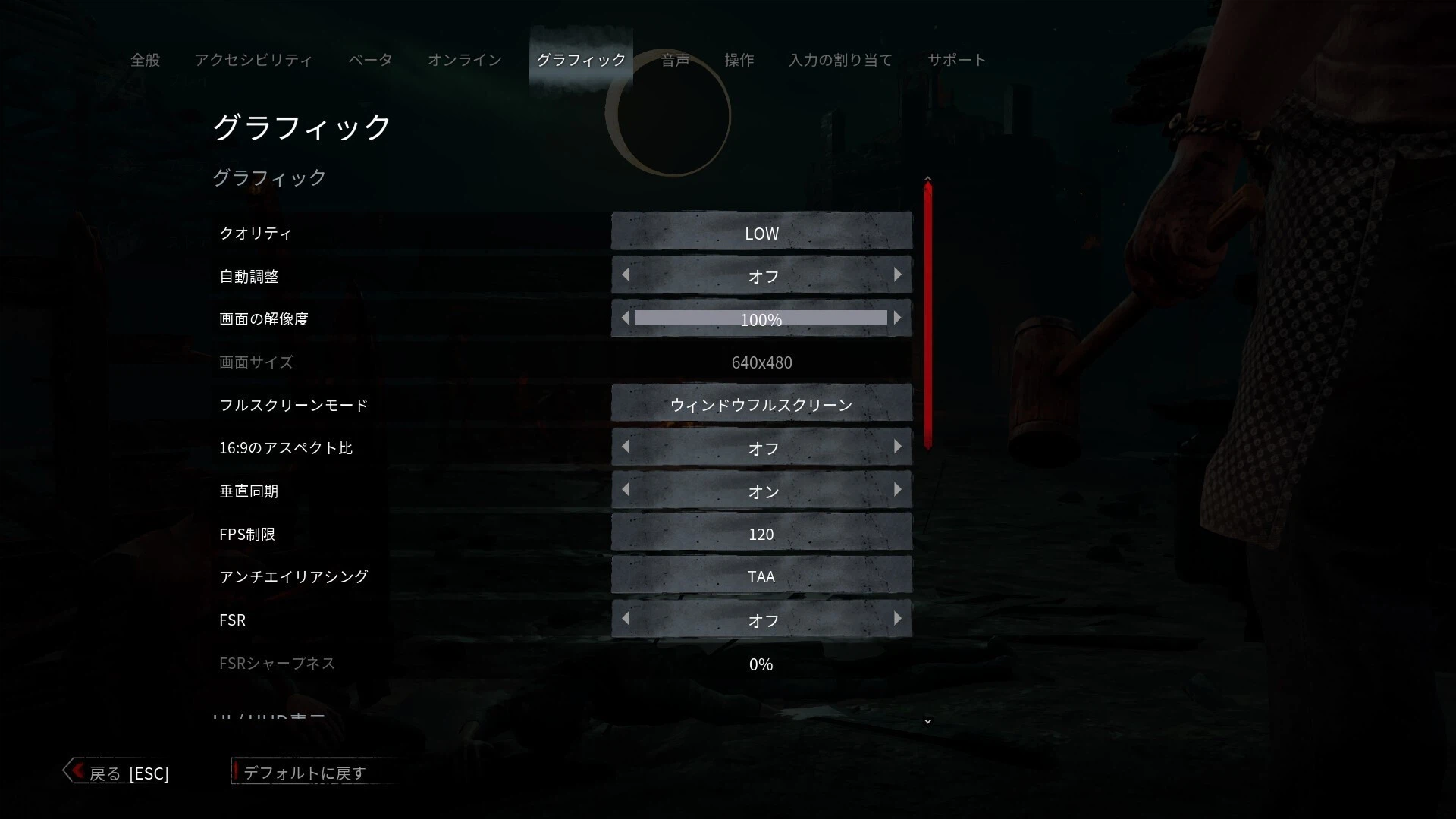
基本的にここしかいじってません。クオリティをLOWにして解像度100%。
色覚設定とかはデフォルトのままですが、2型色覚の設定にするとスクラッチが見やすいとかいう情報は見たことがあります。
通常の設定
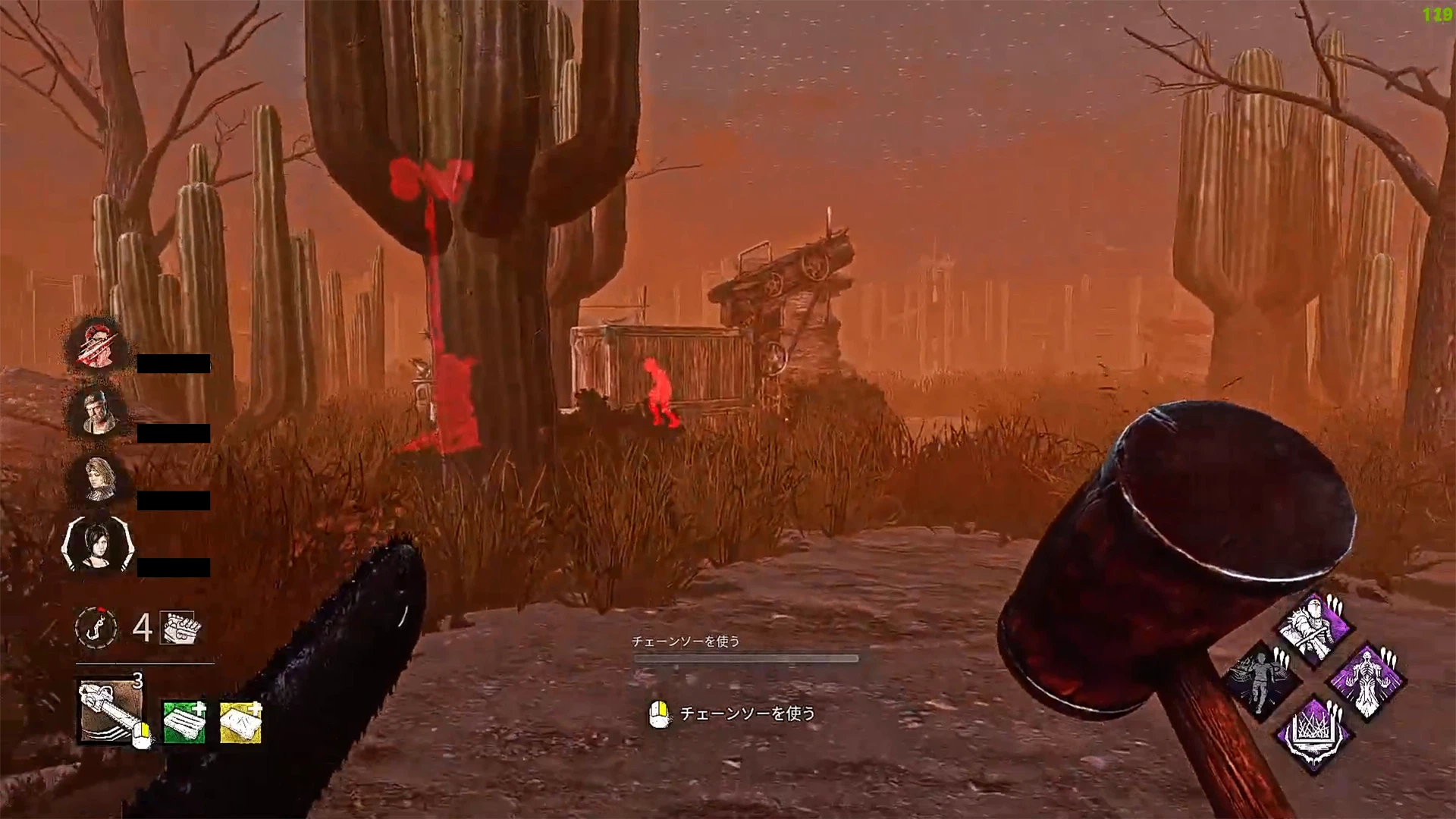
普段使いの設定の数値です。
各種設定項目
■シャープ化+
・明度:91%
・テクスチャのディテール:0%
■露出/コントラスト
・露出:10%
・コントラスト:73%
・ハイライト:30%
・シャドウ:-10%
・ガンマ:0%
■詳細
・鮮鋭化:79%
・鮮明度:71%
・HDRトーニング:60%
・ブルーム:15%
使用感やカンタンな設定理由
DbDのマップは基本的に「暗い」です。
なので単純にガンマや露出の設定をいじるだけでも明るくなって見やすいです。
そのうえで「詳細」の「鮮鋭化」などの項目を変更することで、細かいテクスチャが見やすくなってクッキリします。
あとは見やすいように適当に調整してるので、数値自体に細かい理由はないです。単に自分が見やすいようにすればOK。
明るめのマップの設定
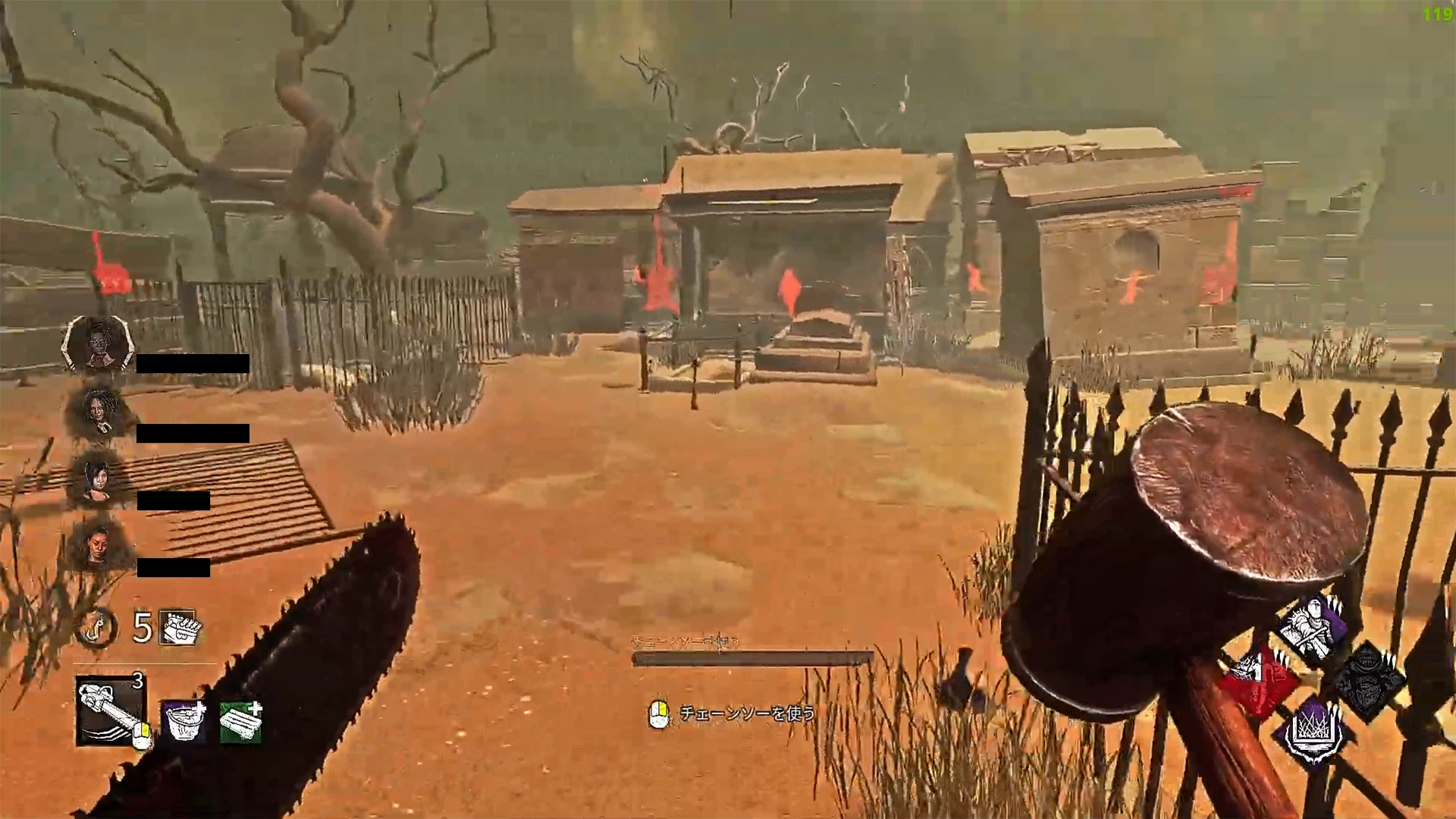
各種設定項目
■シャープ化+
・明度:50% (-41%)
・テクスチャのディテール:0%
■露出/コントラスト
・露出:-20% (-30%)
・コントラスト:100% (+27%)
・ハイライト:100% (+70%)
・シャドウ:-28% (-18%)
・ガンマ:-12% (-12%)
■詳細
・鮮鋭化:79%
・鮮明度:71%
・HDRトーニング:60%
・ブルーム:15%
使用感やカンタンな設定理由
この設定を使用する対象となるのは「カラスの巣」と「コールドウインドファーム」系統のマップです。
これらの明るいマップでは、ガンマの数値が高すぎると眩しくなってしまいます。
なので、先ほどの設定をベースにガンマや露出を下げつつ、それに合わせて見やすいように各種数値を調整。
DeadbyDaylightはマップによってかなり明るさが違うので、1つの設定だけでプレイするのではなく複数設定をして適宜切り替えながらやるのがオススメです。
幸いNVIDIAのゲーム画面設定はプリセットが3つまで保存できるので、活用しましょう。
まとめ
先述の通り、DbDのゲーム画面はとにかく暗いです。
まぁ一応ホラーゲームなので当然っちゃ当然なんですが、ゲーム画面を明るく設定するだけで索敵面でかなり有利に働いてくれます。
特に最近はスクラッチ(足跡)が見えにくい不具合があったりもするので、設定できるなら設定しておいて損は無いです。